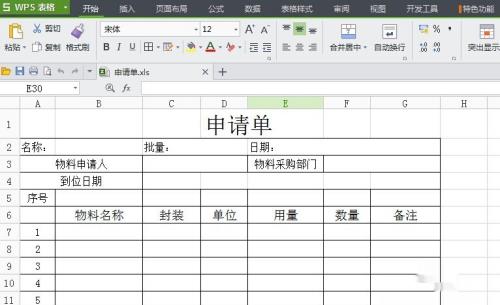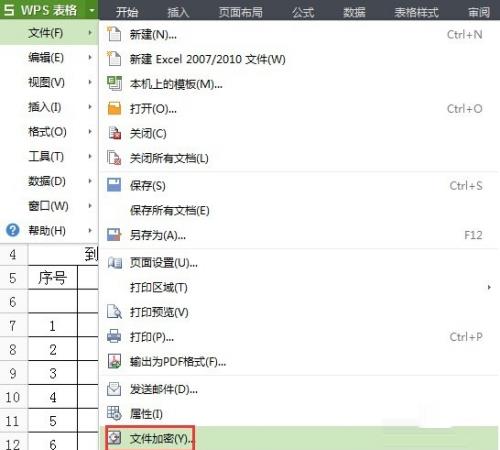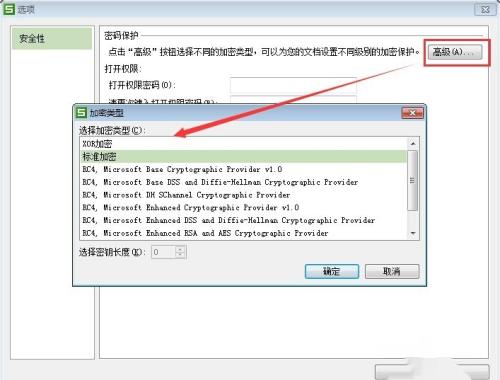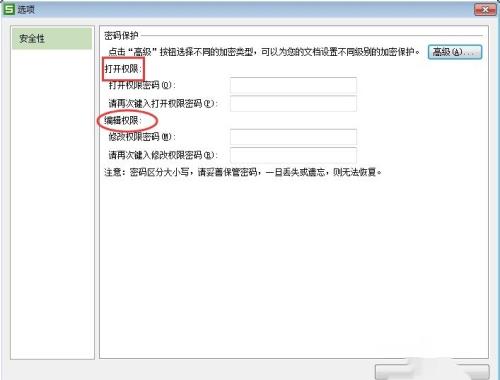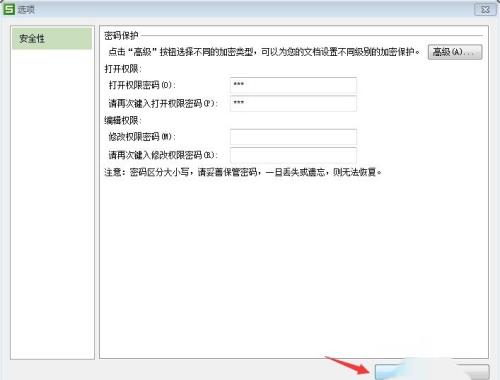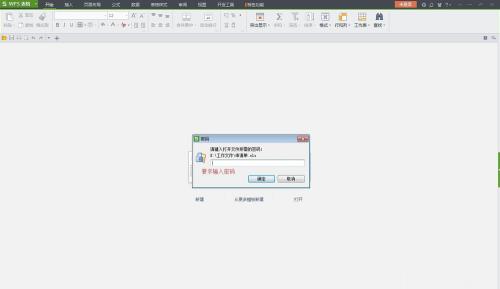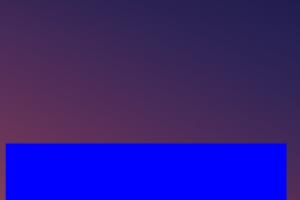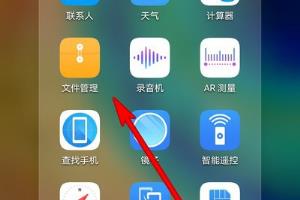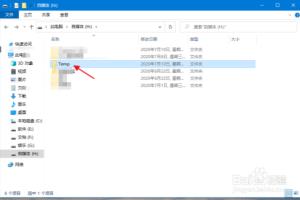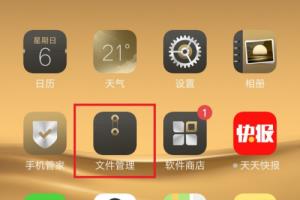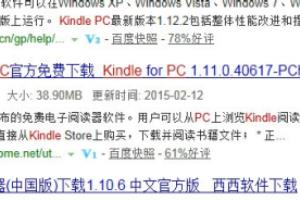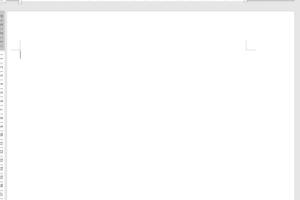方法
1、wps excel表格和office excel的使用是一样的。文件加密方法一就是当别人打开文件时就需要输入密码才能打开,则按照如下方法设置。桌面或开始,打开wps 表格,打开一个需要加密的文件。
2、点击左上角wps下拉小三角,然后文件——文件加密。
3、打开安全性对话框。安全性有三个设置选项,密码保护,打开权限,编辑权限。密码保护,点高级设置,可以为文档设置不同级别的加密保护。打开权限,只有密码输入正确时,才能打开文件。编辑权限,只有正确输入密码,才能对文件编辑修改。
4、比如输入打开权限密码,确定。并保存文档,如果没有保存,关闭文档时会有提示保存。
5、关闭表格之后再次打开,这时就必须先输入密码才可以打开了。大家切记要记住自己设置的密码,否则忘了之后很难再打开。
6、如果需要清除密码,只需在刚才设置密码的地方将密码删除,保存即可。编辑密码设置在此不再多介绍,方法和打开权限密码的设置方法是一样的。